

ブラウザ版Googleマップで、ストリートビューが使えるようになりました。
さっそく試してみましたが、使い方が意外とわかりにくい!…ということで、ブラウザ版Googleマップでのストリートビューの使い方をご紹介させていただきます。
目次
ブラウザ版Googleマップのストリートビューの使い方 -動画編-
ブラウザ版Googleマップでストリートビューを見よう。
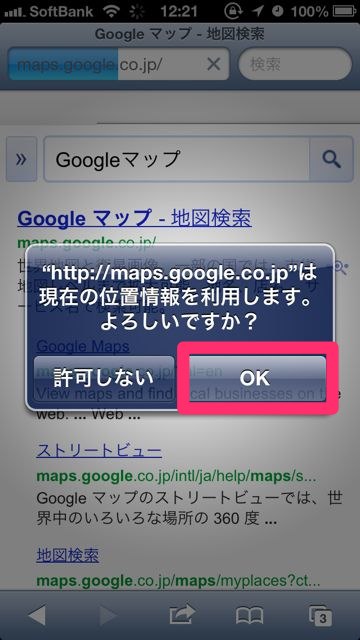
まず下記のGoogleマップのページにアクセスします。
Google マップ – 地図検索
Google マップ – 地図検索
位置情報の確認画面がでるので【OK】をタップしてください。

ストリートビューを見るためには、まず見たい場所を検索しなくてはいけません。
右上の入力ボックスに、見たい場所の住所や名称を入力し検索しましょう。

検索した場所がピンで表示されました。画面下に詳細情報が出ていますね。
ここの右端のマークをタップしてください。
するとストリートビューのページが表示されました!もちろん、見たい方向に画面をうごかせば、360度ストリートビューが表示されます。

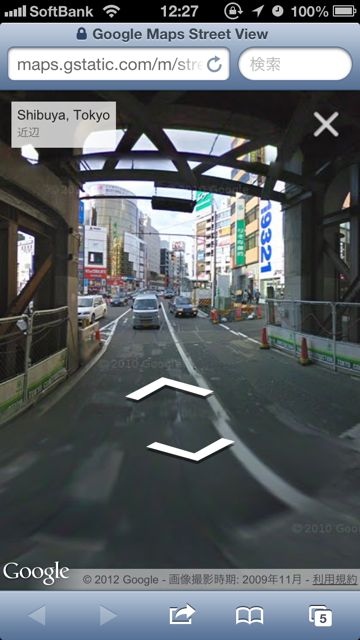
ピンを立てるために、一度検索しなくてはいけないのがちょっと手間ですが、Safariの大きな画面でストリートビューを見れるのは便利ですね。
ブラウザ版Googleマップをご利用の方は、ぜひお試しください。
人気のマップアプリ
Maps+: Googleマップを使いたいならこれで決まり!全画面表示で見やすく、経路検索もできる。無料。
地図 Yahoo!ロコ: Googleマップを渇望している方必見のマップアプリ!無料。



